用自己的云服务器来学会OpenCV炫酷使用深度学习需要热爱博客之星我来了
Posted 墨理学AI
tags:
篇首语:本文由小常识网(cha138.com)小编为大家整理,主要介绍了用自己的云服务器来学会OpenCV炫酷使用深度学习需要热爱博客之星我来了相关的知识,希望对你有一定的参考价值。
- 🥇 版权: 本文由【墨理学AI】原创、在CSDN首发、各位大佬、敬请查阅
- 🎉 声明: 作为全网 AI 领域 干货最多的博主之一,❤️ 不负光阴不负卿 ❤️
- 2021迎来尾声、即将迎来崭新的2022
- 墨理诚挚感谢每一位C站粉丝、读者大大过去以及未来我们共同走过的路
- 最近部署搭建了一台自己的服务器、后续会有更多干货和各位小伙伴见面
- 接下来一个系列,会逐步讲解 博主是如何从0到1,用自己的云服务器来学会OpenCV
- 有兴趣学会更多关于计算机视觉领域有趣 AI 的小伙伴、记得点赞、关注博主
- 精彩干货、我们一期一期来
第一步、使用自己的独立主机、或者各大云服务器厂商中选择一台
为了方便起见、达成自己随时随地远程学习、存取数据的梦想
博主这次选择 白朴了一台 2核4G的京东云服务器、 拿来先免费体验三个月
直接上干货、记录此次用自己的云服务器来开启一个深度学习环境搭建初体验、为下一步的 OpenCV炫酷展示 打好基础
📕 桌面 SSH 连接
服务器选购、开启之后、我们首先要做的、当然是用自己的本机的 Shell 工具进行连接
本机可以是笔记本电脑、也可以是平板或者、手机哦
你需要拥有的是适合自己的 Shell 工具
FinalShell 工具分享
这里给大家推荐一款好用的国产 Shell 工具 FinalShell
安装包分享给大家伙了、各位大佬、能给个三连不

有序自取,请勿传播链接,避免失效
链接:https://pan.baidu.com/s/1TMelHOok25m_kbS_9wwl3Q
提取码:moli
安装过程很简单、就略过了、我们讲重点哇
- 新建一个 SSH 连接
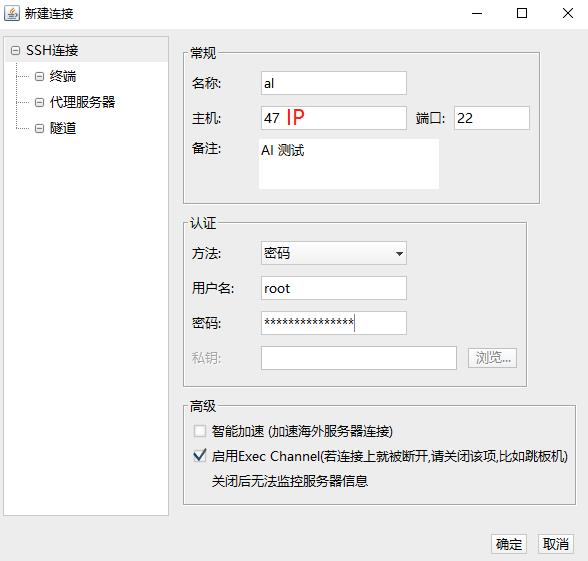
- 初次连接、它会让你保存密钥
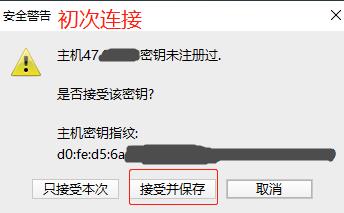
- 正确输入密码即可(注意大小写哇)
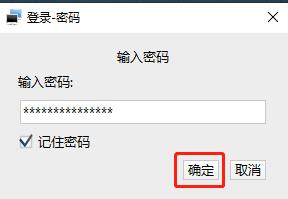
📗 开启一个深度学习环境初体验
Linux服务器裸机、Anaconda 安装的教程、这次再详细不过了
🟡 最新版本 Anaconda安装
- 默认通常是没有安装 anaconda
- 我的这个默认居然有 pip 、意外惊喜
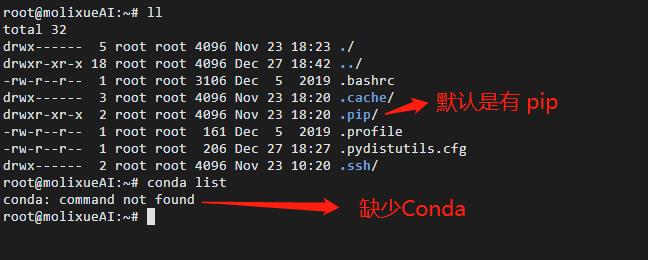
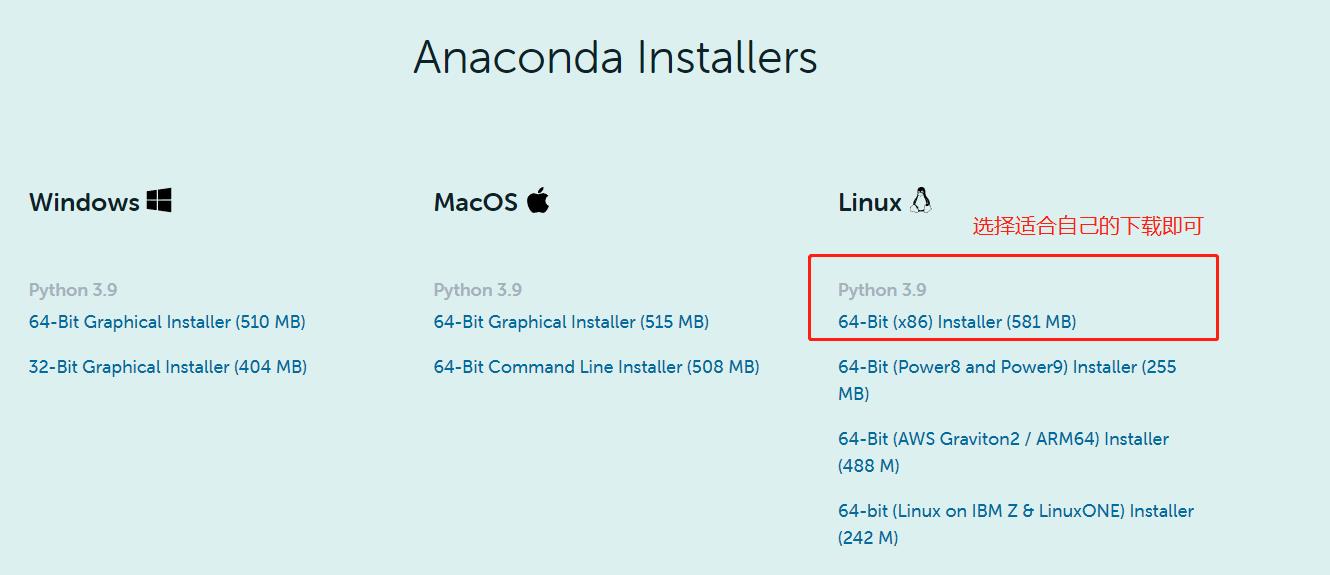
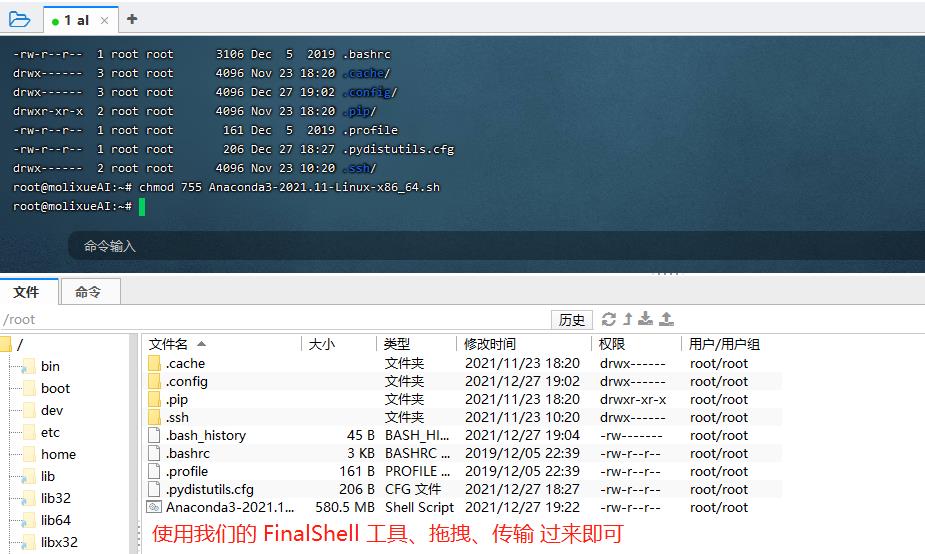
chmod 755 Anaconda3-2021.11-Linux-x86_64.sh
连续按空格、读完安装协议、输入 yes 、然后回车、即可开始安装
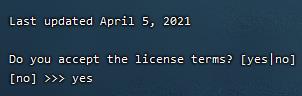
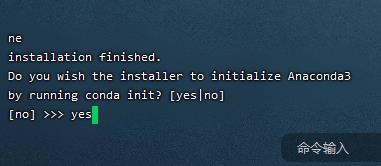
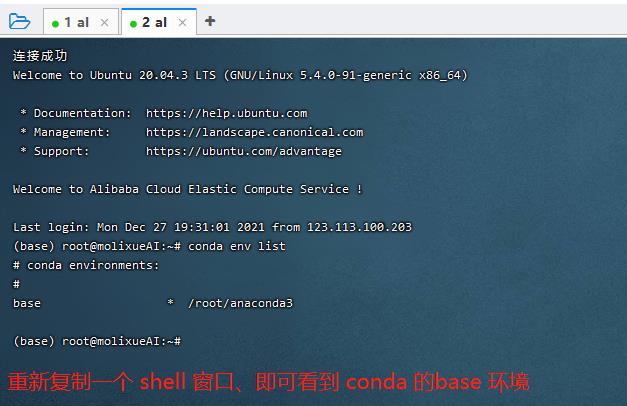
🟡 配置Conda 源
vim ~/.condarc
这里我的配置如下
channels:
- https://mirrors.ustc.edu.cn/anaconda/pkgs/main/
- https://mirrors.ustc.edu.cn/anaconda/cloud/conda-forge/
- https://mirrors.tuna.tsinghua.edu.cn/anaconda/pkgs/free/
- defaults
show_channel_urls: true
🟡 安装 Python opencv 环境
这安装速度、直接起飞、如下两个命令运行完毕、不到 90 秒、一个 OpenCV Python 环境即搭建完成
# 开始第一个环境搭建之旅
conda env list
conda create -n py369 python=3.8.0
# 激活刚刚创建的新环境
conda activate py369
pip install opencv-python
conda env list查看当前已经创建的环境
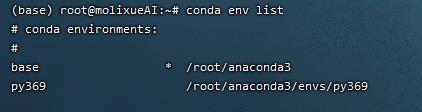
🟡 验证是否安装成功
进入 python 交互环境,打印 opencv 版本即可
Python 3.8.0 (default, Nov 6 2019, 21:49:08)
[GCC 7.3.0] :: Anaconda, Inc. on linux
Type "help", "copyright", "credits" or "license" for more information.
>>> import cv2
>>> print(cv2.__version__)
4.5.1
>>>
🚀 使用 OpenCV 初识边缘检测
- 这个代码跟着博主进行学习、相信会是极其简单和容易掌握
- 下载最新的 OpenCV 安装包 4.5.5
- copy 到我们的服务器、进行解压 例如
unzip opencv-4.5.5.zip
sobel 算子的运行
# 解压、进入 opencv-4.5.5 目录
cd opencv-4.5.5/
# 运行命令如下
python samples/python/tutorial_code/ImgTrans/SobelDemo/sobel_demo.py samples/data/lena.jpg
- 运行效果如下:
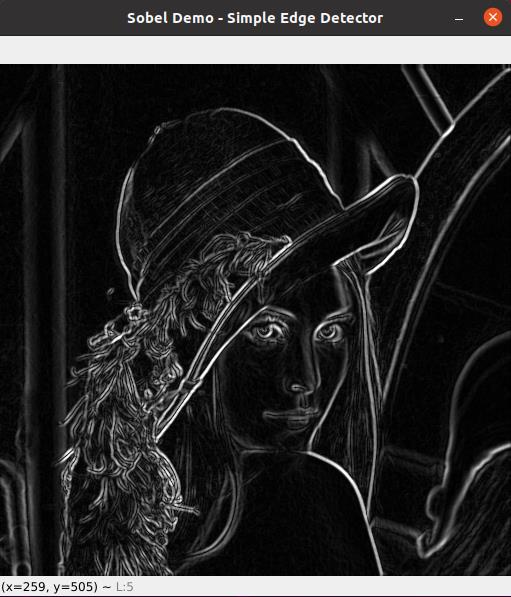
LaPlace 算子的运行测试
python samples/python/tutorial_code/ImgTrans/LaPlace/laplace_demo.py samples/data/lena.jpg
- 运行效果如下
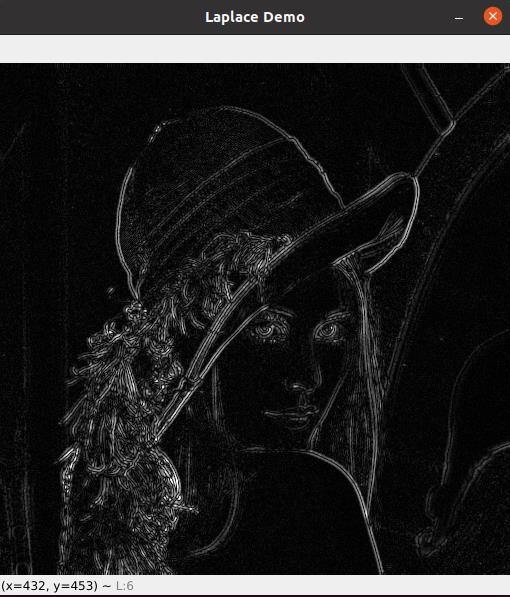
- 肉眼可见、不同的算子在进行边缘检测时会有一定的差异
- 更多 openCV 有趣实战、推荐大家可以从这篇博文开始了解
- ❤️ openCV C++ 版安装 | 最基础的openCV 程序运行示例【linux】
📕 如何选择适合自己的服务器呢
于此,博主结合自己云服务器使用经验,此次总结如下
- 博主这次使用新的服务器搭建一个在线深度学习体验环境,主要是方便自己后续随时连接服务器学习熟悉 Linux命令 、 OpenCV基础知识、以及一些基础的新模型效果测验
- 这次用来服务器是白朴的 京东云一元传送门
- 接下来就结合此次 京东云白朴经验 和大家分析一下如何选择适合我们自己的服务器
🔴 根据自身的应用场景进行选择
- 如果你是想要创建一个自己的个人主页、进行自我展示、方便其他大佬(比如你即将面试的公司)来全方位的了解你的特长
- 对于大多数致力于长期学习的小伙伴来说、可以创建类似于博主这样,个人随时随地方便学习、查阅资料、存储大量数据作为自己的独立网盘的服务器
- 或者说你作为公司的创业老板、想要给自己的公司创建一个独立官网、提升企业形象
- 那么我认为下面这种 2核4G的服务器、 拿来免费体验三个月 简直再合适不过了
- 选择服务器不需要太着急、先免费体验一波、如果有长期使用需求、再选择适合自己当前业务或者学习场景的服务器进行扩充即可
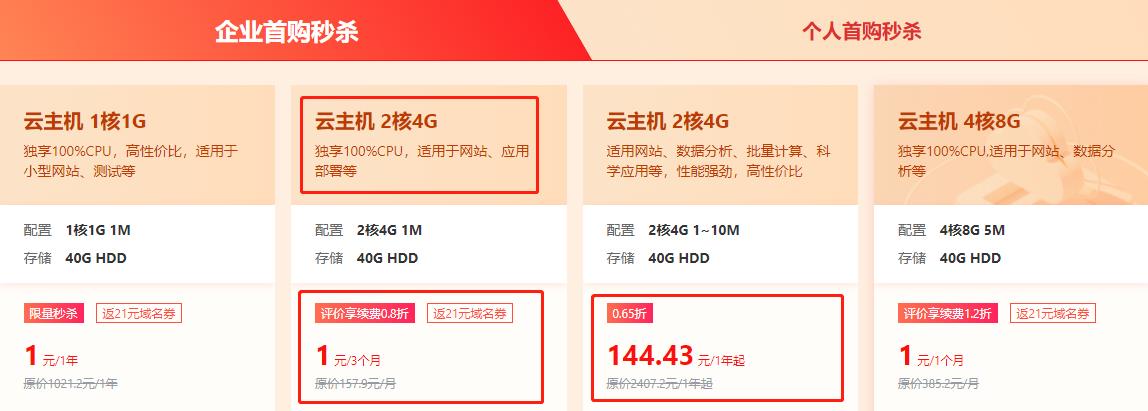
- 选择什么样规格的服务器、或者显卡进行深度学习模型训练、玩转自己的 AI 模型
- 这又是一个值得探讨的问题、关注博主、不久后就会出一期选择深度学习服务器、显卡的干货
- 欢迎各位小伙伴随时探讨或者评论区说说你期待的显卡机型、比如说 1080、2080、3080、P100
一文学会深度学习环境搭建,下面这一篇就能帮助各位有效入门
基础环境搭建完毕之后,各位可以根据所研究方向,选择对应经典论文源码在服务其中运行体验
关注墨理的小伙伴,相信跟着博主专栏博文一定能够帮助大家更快掌握深度学习搬砖技巧

2021年里、博主 墨理学AI 正在参加博客之星评选、各位小伙伴、请点击这里、帮助博主投上宝贵一票
博主墨理、会再接再厉、每周为大家更新更多 AI 领域实战、有趣干货
❤️ 各位小伙伴、预祝各位即将到来的元旦快乐
- 🎉 作为全网 AI 领域 干货最多的博主之一,❤️ 不负光阴不负卿 ❤️
- ❤️ 如果文章对你有帮助、点赞、评论鼓励博主的每一分认真创作
❤️ 友情提示:道路千万条、安全第一条、选择适合的、才是最好的 ❤️
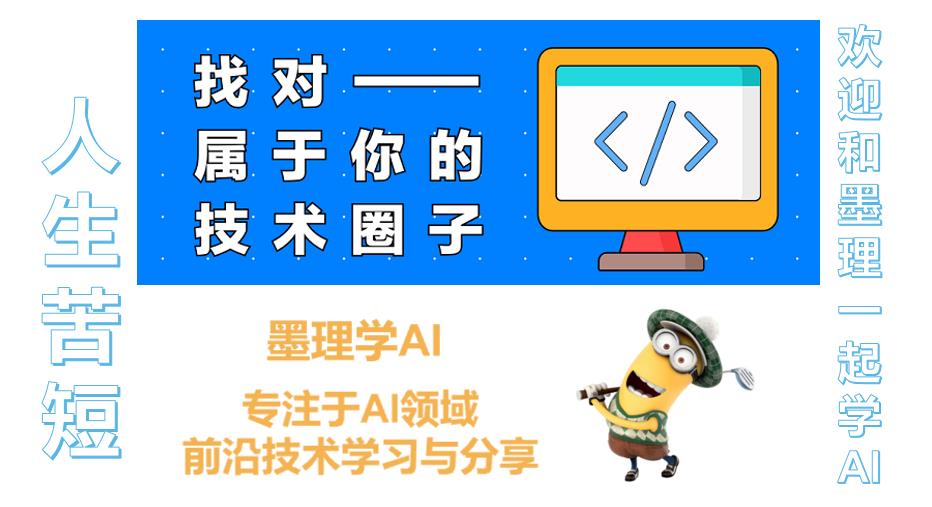
以上是关于用自己的云服务器来学会OpenCV炫酷使用深度学习需要热爱博客之星我来了的主要内容,如果未能解决你的问题,请参考以下文章
使用亚马逊的云服务器EC2做深度学习配置Jupyter Notebook服务器
深度学习(tensorflow) —— 自己数据集读取opencv
远程服务器基于docker容器的深度学习环境配置(支持GPU)